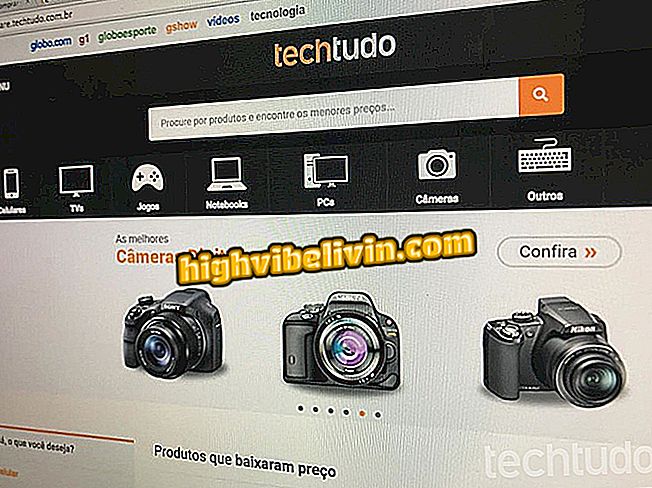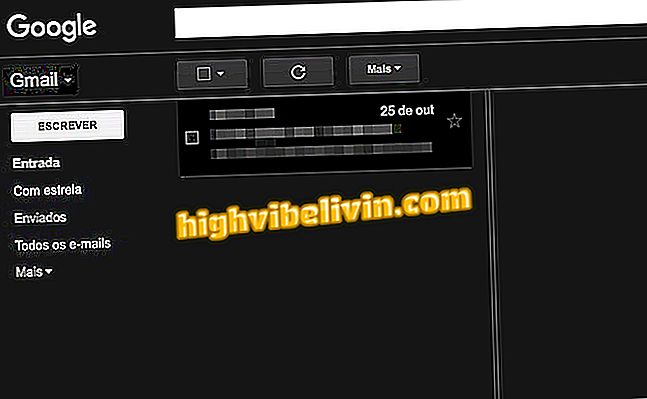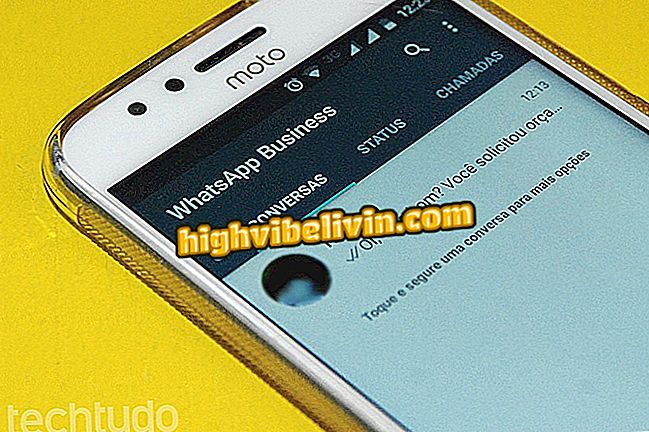Како направити конверзију валута у реалном времену у Екцелу
Екцел 2016 вам омогућава да поставите табеле са системима конверзије различитих врста валута - долар за реал, евро за реал итд. - са ресурсима за увоз и ажурирање података на мрежи о тренутним девизним курсевима.
ПРОЧИТАЈ: Седам Екцел функција о којима мало људи зна
Помоћу алата "Гет Дата", програм вам омогућава да извучете табеле са Интернета и периодично ажурирате информације директно у документу. Погледајте овај водич како да направите системе за конверзију валута да бисте знали вредност новца у реалном времену.

Како креирати графиконе у програму Мицрософт Екцел
Желите ли купити мобител, ТВ и друге попусте? Познавање поређења
Корак 1. Приступите сајту са девизним курсом који има презентацију података у табелама. Један од најлакших за постављање и конвертовање у Екцел је портал Кс-Ратес. Приступите му претраживачем, изаберите валуту и кликните на опцију „Табела цена“;

Приступите Кс-тарифама преко претраживача, изаберите валуту и кликните на "Табела цена"
Корак 2. У окружењу "Табела цена" изаберите везу у претраживачу и копирајте адресу, да бисте извезли податке у Екцел;

Копирајте адресу окружења "Табела цена" за Кс-рате
Корак 3. У програму Мицрософт Екцел идите на картицу "Подаци" и изаберите "Преузми податке". Затим означите "Фром Отхер Соурцес" и затим "Фром тхе Веб";

На картици "Подаци" у Екцел-у кликните на "Преузми податке и следите смернице за слике"
Корак 4. Затим унесите адресу окружења "Табела цена" на Кс-Рате сајту да бисте извукли податке из табеле са пронађеним курсевима;

Залепи Кс-стопе Распоред табела
Корак 5. Пре него што извадите податке, Екцел ће потврдити тип приступа садржају који ће бити екстрахован са Веба. Потврдите опцију "Анонимно" са адресом сајта и притисните "Повежи";

Потврдите опцију са линком сајта и кликните на "Повежи"
Корак 6. Добијање података из програма Екцел ће приказати преглед типова података који се могу издвојити из изабране странице. Изаберите један од шаблона у левом делу прозора, проверите презентацију података у примеру и притисните дугме "Учитај";

Изаберите један од модела за екстракцију, проверите преглед и потврдите "Учитај"
Корак 7. Извучени подаци ће бити представљени у новом радном листу, у отвореном Екцел фајлу. Пре него што наставите, прегледајте податке, јер вађење табела са веба може да помера или брише зарезе - кључни детаљ у конвертеру валута;

Проверите податке у табели Кс-Ратес, екстраховане у новом радном листу
Корак 8. У другом радном листу, у истом Екцел документу, креирајте параметре за конвертор валута, са вредностима и валутама у редовима и колонама. Затим креирајте функцију "= Кс *", са "Кс" која представља ћелију која ће имати конвертовану реалну вредност за друге валуте;

У другом радном листу упишите "= Кс *", са "Кс" који представља ћелију са конвертованом вредношћу
Корак 9. Убрзо након тога, и без завршетка формиране формуле, вратите се на екстраховани Кс-Ратес радни лист и изаберите одговарајућу валутну колону - у овом случају, пример је у УС Доллар. Функција ће бити "= Кс * СхеетИИ! В", са "СхеетИ" која представља име екстрахованог листа и "В" ћелију са стопом конверзије валуте;

Попуните формулу тако што ћете заменити радни лист и изабрати поље са жељеним курсом
Корак 10. Поновите операцију за репродукцију конверзије других валута и, након креирања радног листа за конверзију валута, кликните на картицу "Подаци" и кликните на "Упити и везе". У прозору "Екстерни подаци" кликните на дугме са прозором ";

На картици "Подаци" кликните на "Упити и везе" иу прозору ове конфигурације кликните на означену икону
Корак 11. У одељку "Карактеристика упита", проверите опције конфигурисања ажурирања података извађених са веба тако да прорачунска табела садржи стопе и потврдите "ОК".

Изаберите опције за ажурирање радног листа курса и притисните "ОК"
Како претворити текст у бројеве помоћу Екцела? Постављајте питања на форуму.